はじめに
WordPressサイトを運営していくと、外部リンクを設置する機会が増えてきます。特にメニューやサイドバーなど、目立つ場所にカスタムリンクを追加することがあるでしょう。
しかし、デフォルトの設定では外部リンクも同じタブで開いてしまい、ユーザーを自サイトから離脱させてしまう可能性があります。
この記事では、WordPressのカスタムリンクを新しいタブで開く方法について詳しく解説します。ユーザーの操作の簡便さを高め、サイトの滞在を延長するためのテクニックです。
カスタムリンクの基本と問題点
WordPressのカスタムリンク機能は、メニューやウィジェットに外部サイトへのリンクを簡単に追加できる便利な機能です。しかし、この機能のデフォルトでは全てのリンクが同じタブで開かれてしまうことです。
例えば、ブログ記事内で参考文献として外部サイトにリンクを貼り付ける場合、ユーザーが元の記事に戻りやすいよう新しいタブで開くことが望ましいでしょう。また、アフィリエイトリンクなどの商品紹介ページへの誘導の際も、ユーザーが容易に元のページに戻れるようにすることが重要です。
この問題を解決するには、カスタムリンクの設定を変更し、新しいタブで開くように指定する必要があります。
新規タブでリンクを開く設定手順
それでは、実際にWordPressのカスタムリンクを新しいタブで開くように設定のステップを確認しましょう。
- WordPressの管理コンソールにアクセスします。
- 左側メニューから「外観」に進み、「メニュー」を選択します。
- 編集対象のメニューを選ぶか、新規のメニューを生成します。
- 画面右上に位置する「表示オプション」をクリックします。
- 表示された項目の中から「リンクターゲット」にチェックを入れます。

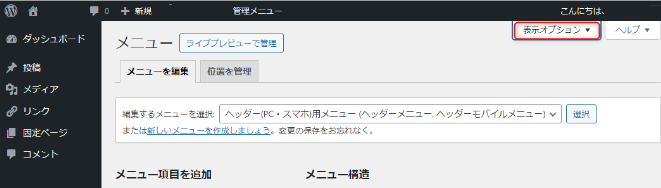
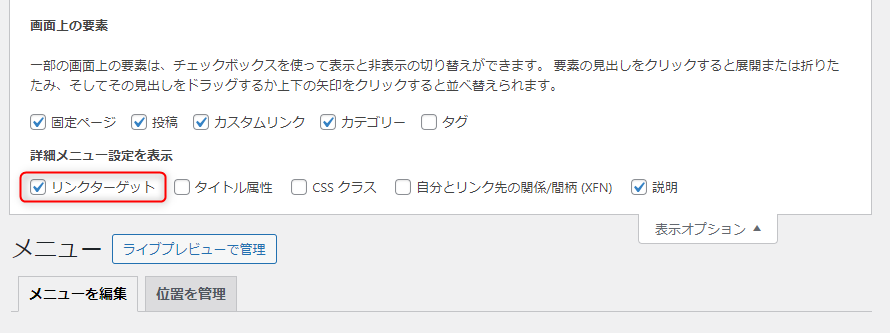
これで準備が整いました。次に、実際にカスタムリンクを追加する手順です。
- メニュー編集画面の左側にある「カスタムリンク」セクションを開きます。
- 「URL」欄に外部サイトのアドレスを入力します。
- 「リンク文字列」欄にメニューに表示したい文字を入力します。
- 「メニューに追加」ボタンをタップします。
- 追加されたカスタムリンクの項目を展開します。
- 「リンクを新しいタブで開く」のチェックボックスを有効にします。
- 「メニューを保存」ボタンをクリックして変更を確定します。
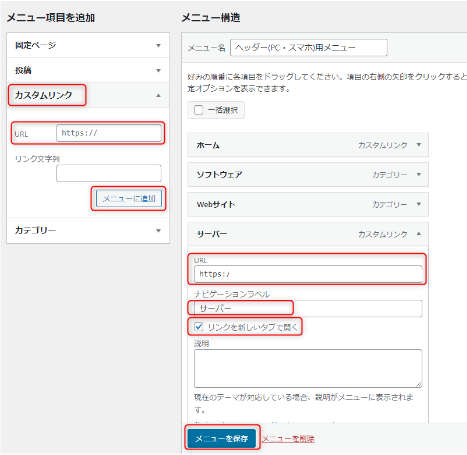
これで、指定したカスタムリンクが新しいタブで開くようになります。同じ手順で、他のカスタムリンクも必要に応じて設定を変更できます。
この設定は特に以下のような場合に有効です:
- 外部の参考サイトへのリンク
- アフィリエイト商品のリンク
- パートナーサイトへの誘導
- ソーシャルメディアプロフィールへのリンク
ただし、サイト内の他のページへのリンクは通常同じタブで開くのが自然なので、そのままにしておくとよいでしょう。
まとめ
WordPressのカスタムリンクを新しいタブで開く設定は、エンドユーザーの体験を向上させる手軽で効果的な方法です。この設定により、訪問者は元のページに簡単に戻ることができ、サイトの回遊率を向上させる効果もあります。
ただし、全てのリンクを新しいタブで開くのではなく、外部サイトへのリンクや長時間滞在が予想されるページへのリンクに限定して使用するのがベストプラクティスです。ユーザーの利便性を第一に考え、適切にカスタムリンクを設定することで、サイトの価値を高めることができるでしょう。
以下のリンクでは、WordPressに関する記事をまとめています。各記事をクリックして、詳しい情報をご確認ください。
- 無料 vs 有料WordPressテーマ徹底比較!あなたのサイトに最適なのは?
- WordPress初期設定の完全ガイド|初心者でも安心のチェックリスト
- WordPressインストール方法の完全ガイド!初心者から上級者まで対応
- WordPress始め方ガイド|10分で始める初心者向け解説
- WordPress(ワードプレス)の予約投稿を使いこなそう|メリット・設定方法・失敗時の対処法を解説
- Dockerを使ったWordPressローカル開発環境の構築方法
- 【初心者向け】WordPressのカスタマイズガイド:基本構造や簡単なデザイン変更
- WordPressでのブログ投稿方法と見やすい記事の書き方
- SEOに強い見出しの付け方とは?適切な使い方とキーワード配置のポイント
- ブログのSEO対策を成功させるための基本と実践方法
- WordPressでブログを収益化する方法と成功のコツ
- おすすめのWordPress有料テーマ選定一覧
- WordPressの導入費用と年間運用コストを詳しく解説
- PHPとWordPress – ウェブ開発の強力なコンビネーション
- WordPressが利用可能なおすすめレンタルサーバー
- WordPressで独自ドメインを使用したウェブサイト開設ガイド
- WordPressの子テーマCSSと追加CSS:選び方とその影響
- WordPressをローカル環境で構築: 初心者のための段階的ガイド
- WordPressでカスタムリンクを新規タブで開く設定方法
- 【WordPress】新規記事の書き方・投稿方法
- ウェブサイトのURL変更時に必須!リダイレクト設定の徹底解説
- WordPressのサイト(URL)を変更する簡単な方法【手順】
- WordPress ダウンロード及びインストール【初心者にも簡単】



